Melalui cara menyembunyikan tombol navigasi Oppo, kamu bisa menggunakan ponsel ini dengan gerakan gestur. Tombol kembali, home, recent app (navigasi) akan disembunyikan. Untuk menggantikannya yaitu menggunakan gerakan tangan seperti usap ke samping, atau usap keatas. Fitur ini sering disebut dengan Full Screen Gesture atau gestur layar penuh. Layar akan menjadi penuh tanpa tombol virtual lalu pengoperasian ponsel akan berubah menjadi usapan/gestur pada layar.
Menggunakan fitur gestur layar penuh sama dengan menyembunyikan tombol navigasi Oppo. Manfaat yang kamu dapatkan yaitu layar jadi lebih lega alias lebih penuh. Tidak akan ada bercak pada tombol kembali, home atau recent app karena kita tidak sering menggunakannya. Gestur usap ini juga enak banget, kamu bisa mengusap bagian layar samping maupun bawah sesuka hati. Lalu bagaimanakah caranya? Droidinside tunjukkan buat kamu dibawah ini.
Cara Menyembunyikan Tombol Navigasi Oppo
Saat tombol navigasi disembunyikan, secara otomatis navigasi gestur aktif. Fitur ini tersedia di hp Oppo yang tombol navigasinya udah menyatu di dalam layar. Menggunakan gestur layar penuh dengan menyembunyikan tombol ini gak gampang buat kamu yang pertama kali pake. Biasa pake tombol virtual (kembali), maka kamu harus belajar dulu menggunakan gestur. Kamu bisa langsung belajar soalnya pas gestur layar penuh ini diaktifkan, tutorial akan langsung muncul biar kamu gak bingung. Berikut ini beberapa cara untuk mengaktifkan Full Screen Gesture di hp Oppo tersebut sesuai dengan berbagai jenis/tipe nya:
Melalui Pengaturan Alat Praktis
Buat hp Oppo kategori baru dengan sistem operasi Android 11 seperti Oppo Reno7, Oppo Reno6, Oppo A53 (2021), Oppo A95, Oppo A74, Oppo A54, Oppo A16 dan lainnya. Kebanyakan ponsel Oppo yang lahir di tahun 2021 atau lebih baru. Untuk mengaktifkan gestur layar penuh yaitu:
- Buka Pengaturan (menu ini bisa diakses dengan usap layar dari atas ke tengah – tekan tombol Gear)
- Pilih menu Alat Praktis
- Klik menu Navigasi
- Tekan Gestur Usap Dari Kedua Sisi
- Secara otomatis, tombol navigasi ponsel Oppo akan menghilang
- Kemudian muncul gambar tutorial untuk menggunakan gestur layar tersebut
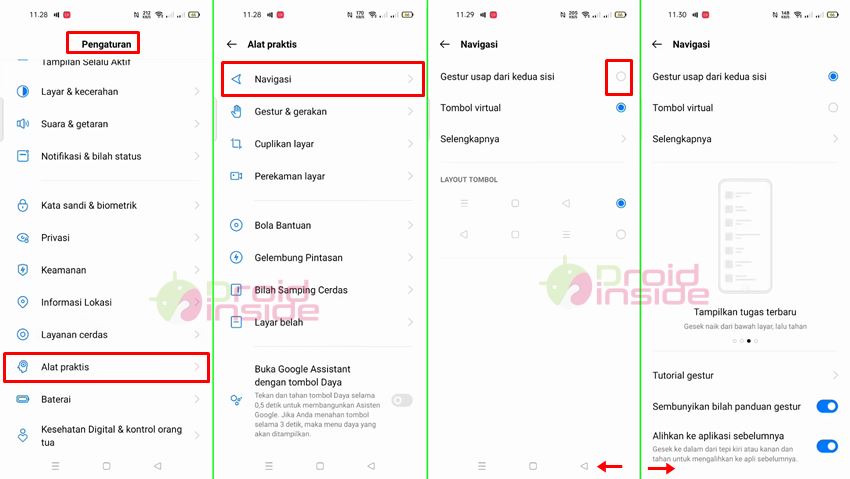
Klik pada menu Tutorial Gestur untuk belajar cara menggunakan gestur layar penuh setelah kamu menyembunyikan tombol navigasi Oppo diatas. Pelajari cara kembali (dengan usap samping layar kedalam), cara menu home/layar depan (usap layar dari bawah ke atas), dan cara recent app/tugas terbaru (usap layar dari bawah ke tengah dengan ditahan).
Melalui Alat Serba Guna
Hampir sama juga dengan tutorial sebelumnya, cuma beda nama doang. Tempat buat nyetel biar tombol navigasi disembunyikan hampir sama. Langkahnya:
- Pengaturan
- Alat Serba Guna
- Tombol Navigasi
- Klik Gestur Usap Dari Kedua Sisi (Gestur Gesek Dari Kedua Sisi)
- Ponsel akan berubah menjadi layar penuh dengan pengoperasian gestur seperti diatas
Pengaturan Selengkapnya
Pada menu yang sama dijelaskan diatas, untuk ponsel Oppo keluaran tahun 2019 dan lebih baru terdapat menu Selengkapnya. Klik pada Gestur Usap Ke Atas. Secara otomatis cara ini juga akan menyembunyikan tombol navigasi Oppo. Lalu mengubah pengoperasian menggunakan gestur dengan usapan ke atas saja. Perbedaan dengan menu sebelumnya admin jelaskan dibawah ya.
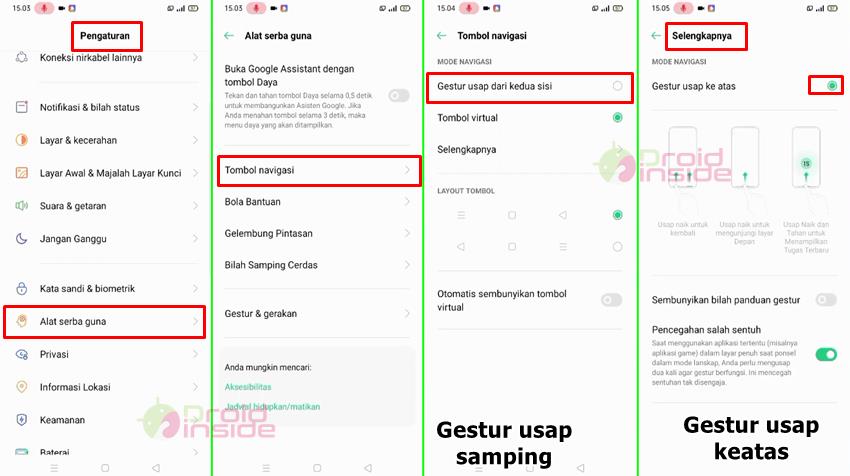
Melalui Kepraktisan Pintar Atau Pengaturan Tambahan
Untuk ponsel Oppo keluaran tahun 2018 kebawah seperti Oppo F7, A83, A9, F9, A3s, A5s, dan sejenisnya memiliki versi ColorOS yang lebih jadul. Kamu tidak akan menemukan model gestur yang diusap dari samping layar. Jadi cara untuk menyembunyikan tombol navigasi Oppo tipe tipe tersebut dengan cara:
- Buka menu Pengaturan
- Kepraktisan Pintar/Cerdas Dan Nyaman (atau Setelan Tambahan)
- Tombol Navigasi/Tuts Navigasi
- Klik Navigasi Gesek Naik
- Pilih salah satu jenis gesture
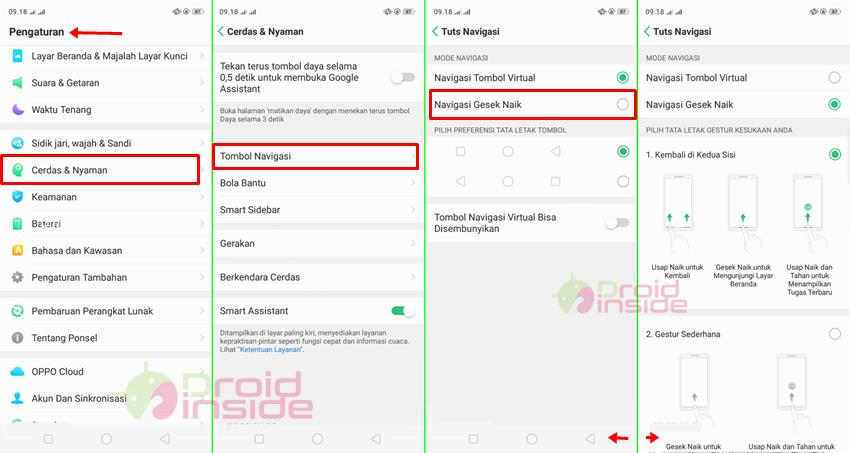
Berikut ini beberapa pilihan untuk navigasi dengan gesture beserta penjelasan singkat:
- Kembali Di Kedua Sisi: kembali dengan usap sebelah bawah kanan maupun kiri layar
- Gestur Sederhana: hanya ada usap dari tengah untuk beranda dan recent app
- Kembali Di Kanan: suap sebelah kanan bawah untuk kembali, tengah beranda, bawah kiri recent app
- Kembali di Kiri: suap sebelah kiri bawah untuk kembali, bawah kanan recent app
Penutup
Itulah beberapa cara menyembunyikan tombol navigasi Oppo yang lengkap bisa kamu pilih sesuai tipe hp dan pengaturan yang muncul (ada). Selanjutnya perbedaan antara Gestur Usap Dari Kedua Sisi dan Gestur Usap Ke Atas (didalam Selengkapnya) yaitu ada pada jenis gestur yang digunakan untuk Kembali. Usap dari kedua sisi berarti usap ke dalam layar dari samping. Sedangkan usap ke atas, untuk kembali berarti tidak menggunakan usapan dari samping.
Jadi bisa kita lihat, begitu variasi sekali ya untuk menyembunyikan tombol navigasi Oppo kemudian menggunakan gerakan gesture. Beda banget sama Xiaomi yang cuma tinggal ubah 1 pengaturan doang, di Oppo ada banyak pilihan. Semoga bermanfaat.
